はじめに
2017年に本格的に利用していたDockerを、Windowsで利用するにはいろいろ試行錯誤していました。
結局、UbuntuやRaspbianでしか最近触っていないなという状況で、しばらくWindowsでDockerコマンドを動かしていなかった。
歴史
1. Virtual Box + Docker tool box
- 時々WindowsUpdateで不安定になる
2. Docker for Windows(Hyper-V)
- 2017年年末なんかのアップデートで動かなくなった…(´;ω;`)
- いろいろVirtual Boxとかのからみがあると思うけど、調査につかれて放置
ただ、やっぱりメインPCでのDocker利用を捨てきれず
最近、WindowsストアアプリでUbuntuが動くとのことでちょっと試してみた。
環境
- Windows 10 Pro
- Ubuntu 16.04 WSL
手順
WSL(Windows Subsystem for Linux)が利用できるようにする
WSLが何かわからない人+設定手順はこの記事参照
セットアップまで詳しく書いてあります。
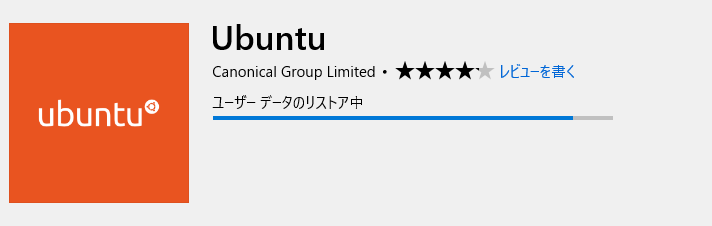
これをインストールすると
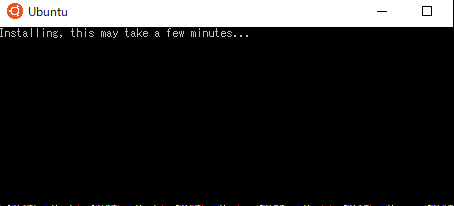
インストール済みって表示されても、しばらくは以下のように表示されるが、少々お待ちください。
初回起動時のみ時間がかかります。
起動したら、ユーザ、パスワードを設定します。
これでUbuntuが利用できるようになります。
Dockerのインストール
以下のコマンドに従って、Dockerを入れてください。
sudo apt-get update
sudo apt-get upgrade
sudo apt-get install docker.io
sudo cgroupfs-mount
sudo usermod -aG docker $USER
sudo service docker start
このまま、docker利用しようとしても、下記エラーとなりますので、再起動をしてあげてください。
Cannot connect to the Docker daemon at unix:///var/run/docker.sock. Is the docker daemon running?
動作確認
いつものイメージで動作確認をします。
sudo docker run --rm hello-world
こんな簡単にDockerを利用できる日が来るなんてと
以上です。
参考記事
Windows 10でLinuxプログラムを利用可能にするWSL(Windows Subsystem for Linux)をインストールする(バージョン1803対応版)